„HolaSearch“ paieška (http://www.holasearch.com) & Hola Hola įrankių juosta yra naršyklės užgrobimo programa, kuri pakeičia naršyklės paieškos nustatymus, nustato pagrindinį puslapį į „holasearch.com“ ir įdiegia nenaudingą HolaSearch (arba hola hola) įrankių juostą. „HolaSearch“ paieškos variklis imituoja „Google“ paieškos variklį ir atlieka naršymo peradresavimus į kenkėjiškas svetaines.
„HolaSearch“ užgrobėjas yra įtrauktas į kitas programinės įrangos diegimo programas, todėl visada turite atkreipti dėmesį, kai įdiegiate nemokamą programinę įrangą savo kompiuteryje.
Pašalinti "HolaSearch“ paieškos nustatymus & “Hola Hola įrankių juosta“ iš savo kompiuterio, atlikite toliau nurodytus veiksmus.
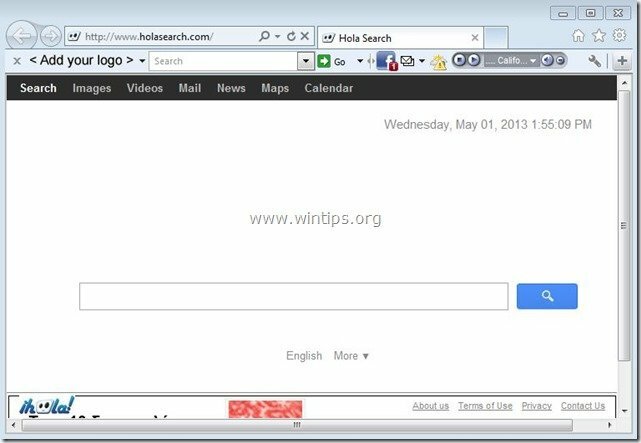
Kaip pašalinti "HolaSearch“ paieškos nustatymai ir “Hola paieškos įrankių juosta“ iš savo kompiuterio:
1 žingsnis. Pašalinkite „HolaSearch“ programinės įrangos įdiegtas programas iš valdymo skydelio.
1. Norėdami tai padaryti, eikite į Pradėti > Valdymo skydas.
{Windows 8: Dešiniuoju pelės mygtuku spustelėkite ant apatiniame kairiajame kampe ir pasirinkite Kontrolės skydelis }
{Windows XP: Pradėti > Nustatymai > Kontrolės skydelis. }

2. Dukart spustelėkite, kad atidarytumėte "Pridėti arba pašalinti programas“, jei turite Windows XP arba
“Programos ir funkcijos“, jei turite Windows 8, 7 arba Vista).

3. Programų sąraše raskite ir pašalinti / pašalinti:
a. hola hola įrankių juosta.
b. holasearch įrankių juosta
c. Ieškoti Protect by condut (Pagal Conduit), jei yra.
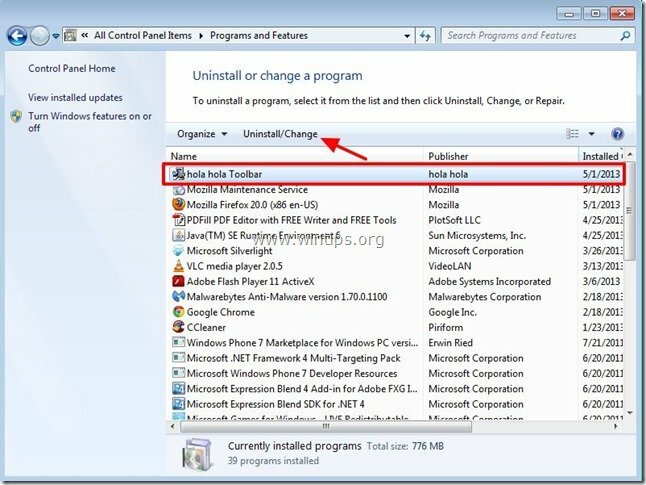
2 žingsnis. Pašalinkite „HolaSearch.com“ paieškos nustatymus ir „Hola Search“ įrankių juostą iš savo interneto naršyklės.
Kaip pašalinti "Holasearch" ir "Hola Hola Toolbar" iš savo interneto naršyklės.
Internet Explorer, Google Chrome, Mozilla Firefox
Internet Explorer
Kaip pašalinti "HolaSearch.com“ paieškos nustatymai ir “Hola paieškos įrankių juosta“ iš Internet Explorer ir atkurti naršyklės nustatymus.
1.Atidarykite „Internet Explorer“. ir tada atidarykite "interneto nustatymai”.
Norėdami tai padaryti, IE failų meniu pasirinkite „Įrankiai” > “interneto nustatymai”.
Pastebėti*: Naujausiose IE versijose paspauskite „Pavara“ piktogramą  viršuje dešinėje.
viršuje dešinėje.
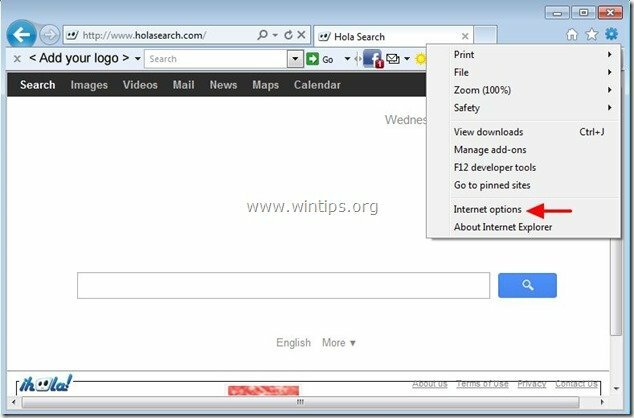
2. spustelėkite „Išplėstinė“ skirtuką.

3. Pasirinkite "Nustatyti iš naujo”.

4. Pažymėkite (kad įgalintumėte) „Ištrinkite asmeninius nustatymus“ laukelį ir pasirinkite „Atstatyti“.

5. Baigę atkūrimo veiksmą, paspauskite „Uždaryti“, tada pasirinkite „Gerai“ norėdami išeiti iš „Internet Explorer“ parinkčių.

6. Iš naujo paleiskite „Internet Explorer“. ir pereiti prie 3 veiksmas.
Google Chrome
Kaip pašalinti "HolaSearch.com“ paieškos nustatymai ir “Hola paieškos įrankių juosta“ iš „Chrome“ ir atkurti naršyklės nustatymus.
1. Atidarykite „Google Chrome“ ir eikite į „Chrome“ meniu  ir pasirinkite "Nustatymai".
ir pasirinkite "Nustatymai".
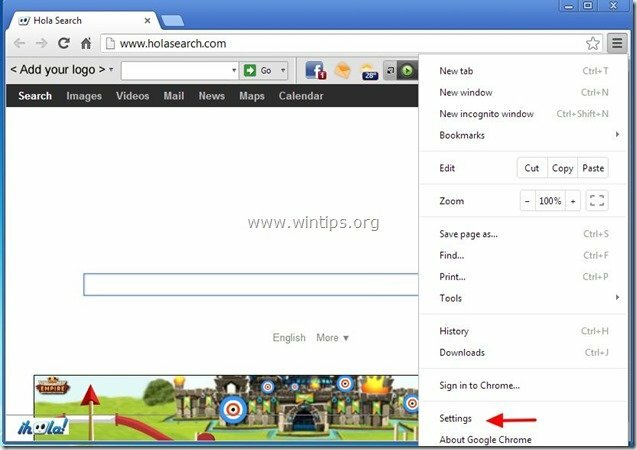
2. Surask "Paleidžiant“ skyrių ir pasirinkite „Nustatyti puslapius”.

3.Ištrinti "Hola paieška” (www.holasearch.com) ieškoti puslapio iš paleisties puslapių paspausdami „X“ simbolis dešinėje.
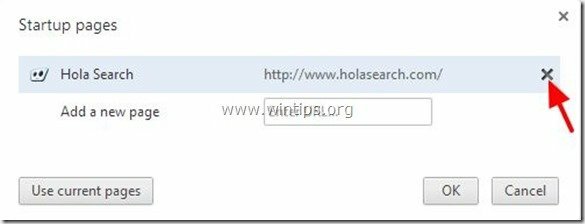
4.Nustatykite pageidaujamą pradžios puslapį (pvz. http://www.google.com) ir paspauskite „Gerai”.

5. Pagal "Išvaizda“, pažymėkite, kad įjungtumėte „Rodyti mygtuką Pagrindinis“ parinktį ir pasirinkite „Keisti”.
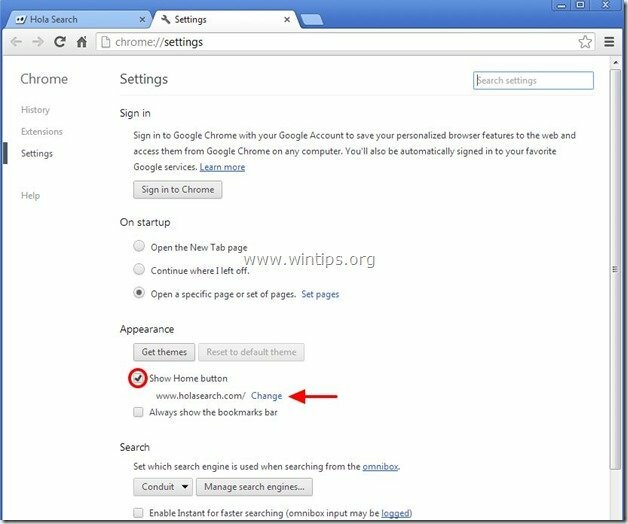
6.Ištrinti "www.holasearch.com“ įrašas iš “Atidarykite šį puslapį“ laukelį ir pasirinkite „Gerai”.
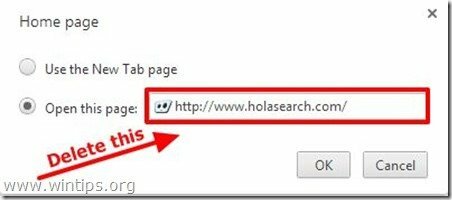
7. Tipas (Jeigu tau patinka) pasirinkote tinklalapį atidaryti, kai paspausitePagrindinis puslapis“ mygtuką (pvz. www.google.com) arba palikite šį lauką tuščią ir paspauskite "Gerai”.

8. Eiti į "Paieška“ skyrių ir pasirinkite „Tvarkyti paieškos sistemas”.
![Remove-myplaycity-search-engine-from[1] Remove-myplaycity-search-engine-from[1]](/f/dfe8be6abd7f606b7061243e61ba406e.jpg)
9.Pasirinkite pageidaujamą numatytąjį paieškos variklį (pvz., „Google“ paieška) ir paspauskite „Padaryti numatytąją”.
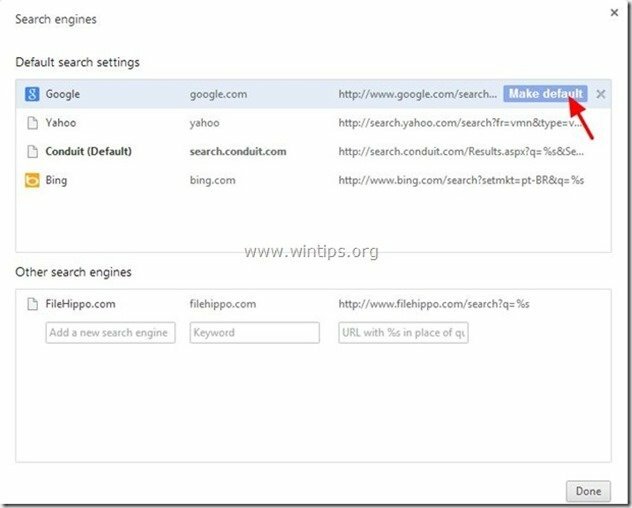
10. Pasirink "Hola paieška“ arba (ir)Vamzdis“ paieškos variklis ir Pašalinti paspausdami "X“ simbolis dešinėje.
Tada pasirinkite "padaryta" Uždaryti "Paieškos sistemos" langas.
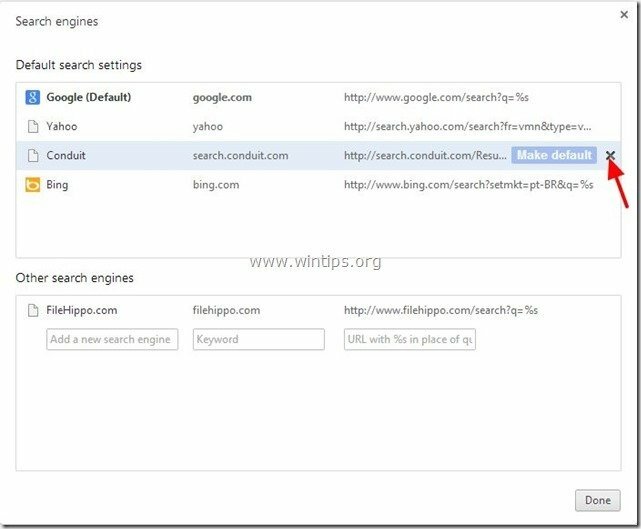
11. Pasirinkite "pratęsimai“ iš kairiosios srities.
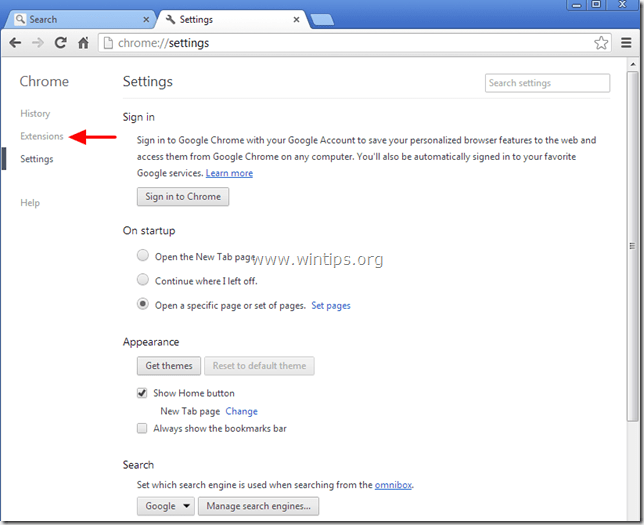
12. Pašalinti "hola hola” & “Hola įrankių juosta“ (jei yra) plėtinius paspausdami "šiukšliadėžę" piktogramą toje eilutėje. Kai pasirodys patvirtinimo dialogo langas, spustelėkite Pašalinti.
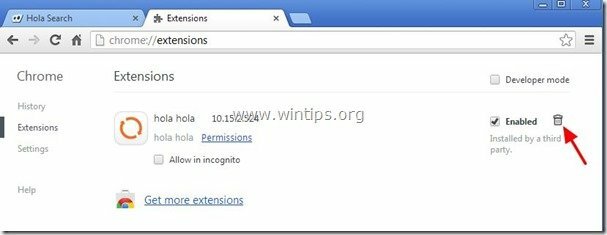
12.Iš naujo paleiskite „Google Chrome“. ir pereikite prie 3 veiksmas.
Mozilla Firefox
Kaip pašalinti "HolaSearch.com“ paieškos nustatymai ir “Hola paieškos įrankių juosta“ iš „Firefox“ ir atkurti naršyklės nustatymus.
1. Spustelėkite "Firefox“ meniu mygtuką viršutiniame kairiajame Firefox lango kampe ir eikite į “Pagalba” > “Informacija apie trikčių šalinimą”.
![Remove-holasearch-firefox[3] Remove-holasearch-firefox[3]](/f/37037a7c2262e43824b136ecab596c1c.jpg)
3. „Informacija apie trikčių šalinimą" langą, paspauskite "Iš naujo nustatykite „Firefox“.“ mygtuką iš naujo nustatykite „Firefox“ į numatytąją būseną.

4. Paspauskite "Iš naujo nustatykite „Firefox“.: vėl.

5. Baigus nustatymo iš naujo darbą, „Firefox“ paleidžiamas iš naujo.
6. Uždarykite visus Firefox langus ir pereiti prie kito Žingsnis.
3 veiksmas: ištrinkite Hola-Search aplanką ir kenkėjiškus failus iš savo kompiuterio.
1a. Atidarykite „Windows Explorer“ ir eikite į „C:\Programų failai\"
1b. Iš vidaus Programos failus aplanką, suraskite ir Ištrinti "Hola“ aplanką.
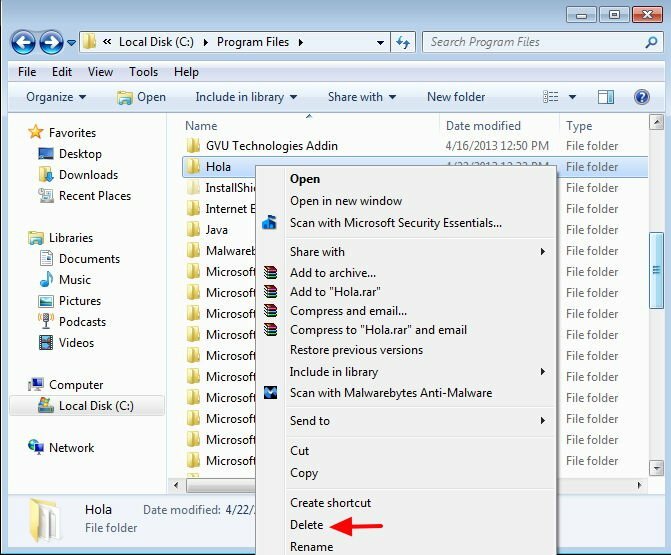
2a. Eiti į "C:\Windows\System32\Drivers“ aplanką.
2b. iš vidaus"C:\Windows\System32\Drivers" aplanką, suraskite ir Ištrinti šiuos failus*:
i. hola_drv.sys
ii. hola_mon_drv.sys
iii. hola_net.sys
Pastaba*: Norėdami ištrinti šiuos failus, turite suteikti administravimo teises.
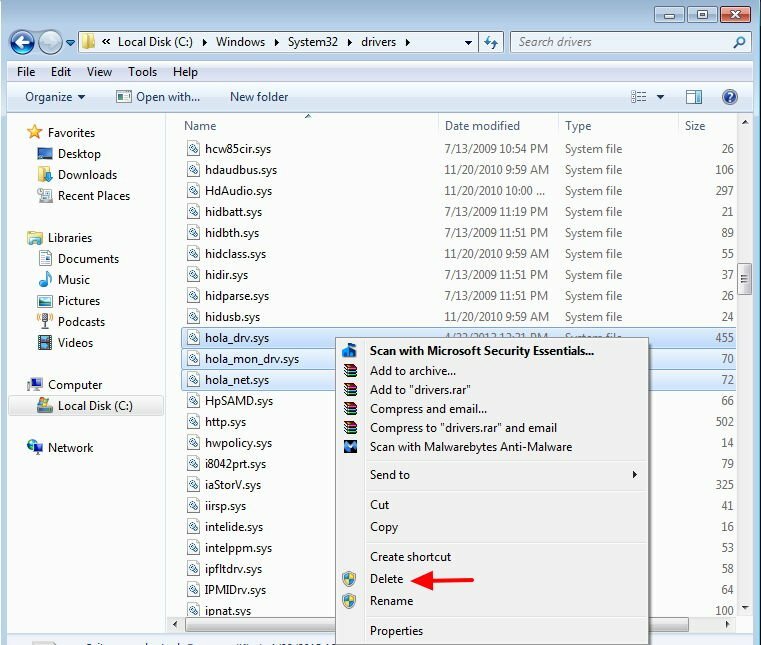
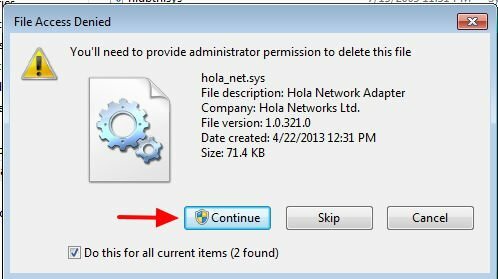
3. Pereikite prie kito veiksmo.
4 veiksmas: išvalykite savo interneto naršyklę nuo reklaminių programų, įrankių juostų ir užgrobėjų naudodami „AdwCleaner“.
1. Atsisiųskite ir išsaugokite "AdwCleaner“ įrankį darbalaukiui.

2. Uždarykite visas atidarytas programas ir Dukart spustelėkite atidaryti „AdwCleaner“ iš darbalaukio.
3. paspauskite "Ištrinti".
4. paspauskite "Gerai“ lange „AdwCleaner – Informacija“ ir paspauskite „Gerai“ vėl norėdami iš naujo paleisti kompiuterį.

5. Kai kompiuteris paleidžiamas iš naujo, Uždaryti „AdwCleaner“ informacijos (readme) langas ir pereikite prie kito žingsnio.
5 veiksmas. Išvalykite kompiuterį nuo likusių kenkėjiškų grėsmių.
parsisiųsti ir įdiegti „MalwareBytes Antimalware Free“. programa, skirta išvalyti kompiuterį nuo kenkėjiškų grėsmių, likusių kompiuteryje.*
*Jei nežinote, kaip įdiegti ir naudotiMalwareBytes Anti-Malware“, skaitykite šiuos nurodymus.
Patarimas: Kad jūsų kompiuteris būtų švarus ir saugus, Atlikite visą „Malwarebytes Anti-Malware“ nuskaitymą „Windows“ saugiuoju režimu.*
* Norėdami įjungti „Windows“ saugųjį režimą, paspauskite „F8“ klavišą, kai kompiuteris paleidžiamas, prieš pasirodant „Windows“ logotipui. Kai "„Windows“ išplėstinių parinkčių meniu“, naudokite klaviatūros rodyklių klavišus, kad pereitumėte prie Saugus režimas parinktį, tada paspauskite „ĮEITI“.
6 veiksmas. Išvalykite nepageidaujamus failus ir įrašus.
Naudokite "CCleaner“ programą ir pereikite prie švarus jūsų sistema laikinai interneto failai ir neteisingi registro įrašai.*
*Jei nežinote, kaip įdiegti ir naudoti „CCleaner“, skaityk šiuos nurodymus.
